怎么在oppo手机中通过蓝牙共享数据网络给苹果电脑?
如今我们可以在手机中开启热点,让我们的电脑连接上网络,其实蓝牙也可以共享数据网络给电脑,今天,小编就教大家在oppo手机中通过蓝牙共享数据网络给苹果电脑。
具体如下:
1. 首先我们打开手机中的设置,如图。
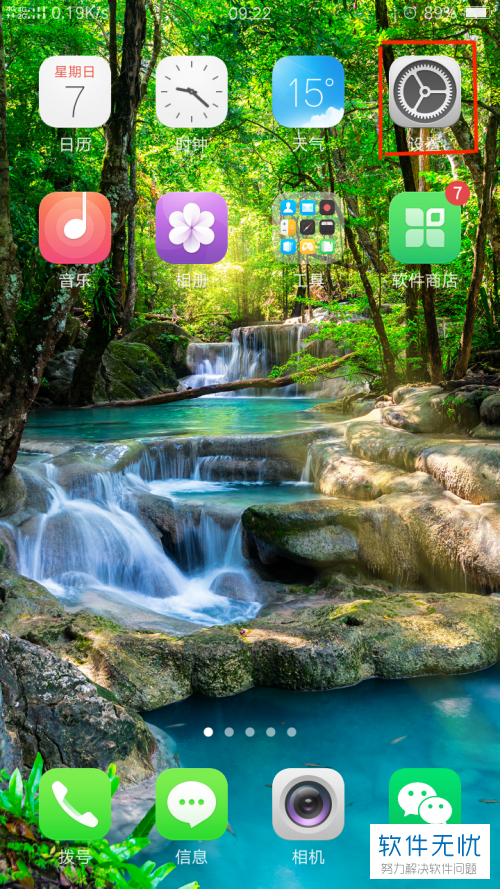
2. 然后点击【蓝牙】,将蓝牙开启,如图。
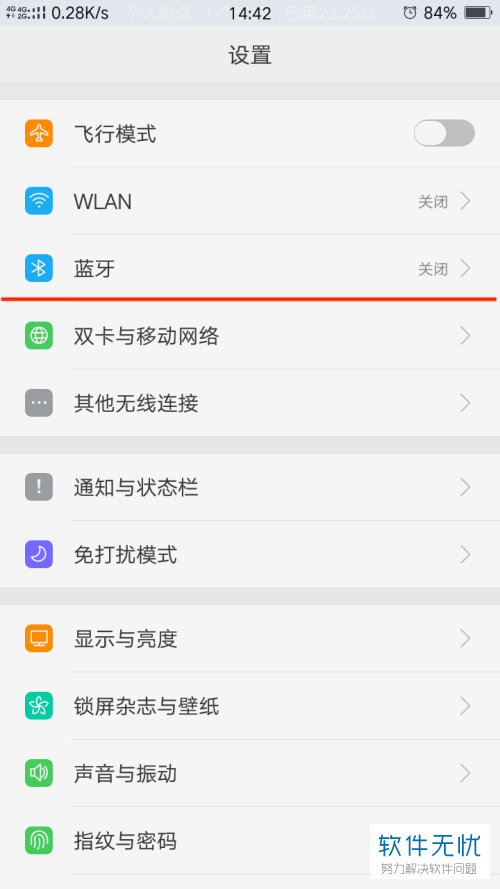

3. 我们在mac电脑上点击系统偏好设置,之后点击【蓝牙】,如图。
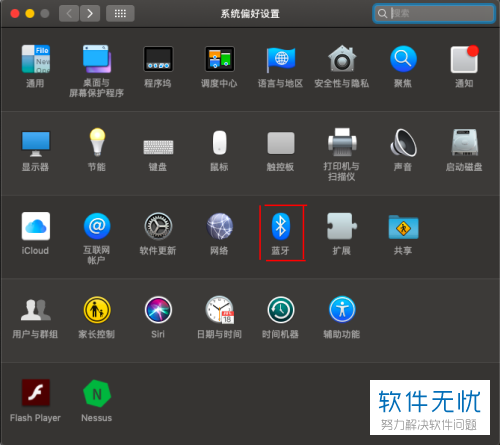
4. 点击界面中的【打开蓝牙】,就可以打开苹果电脑的蓝牙,如图。
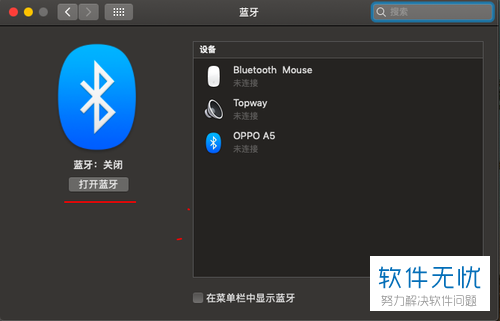
5. 然后在手机蓝牙界面搜索设备,然后点击连接配对,如图。
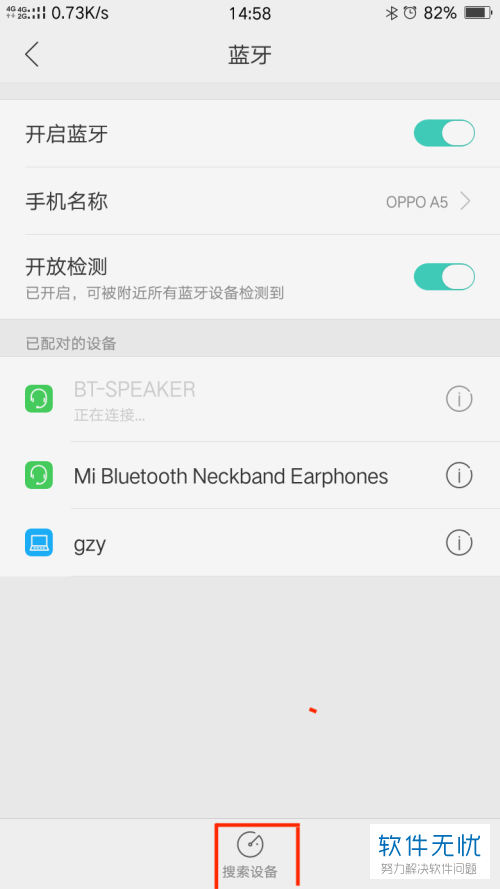
6. 之后手机确定连接,如图。
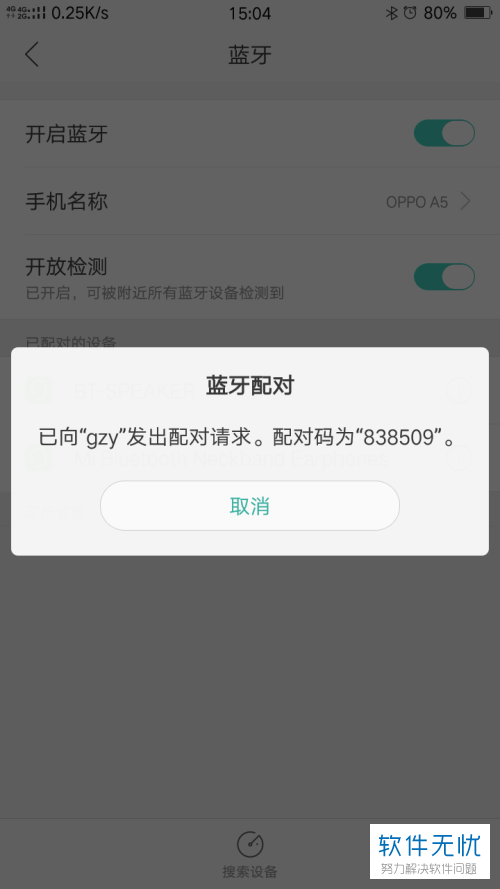
7. 然后我们的mac苹果电脑也显示连接,如图。
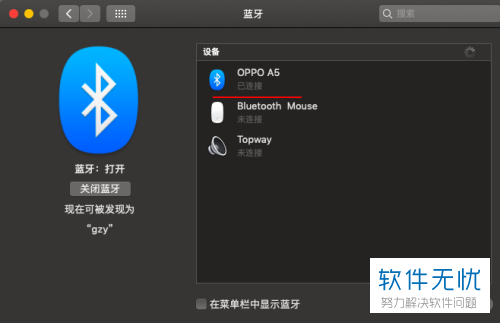
8.之后在手机上点击【其他无线连接】,如图。
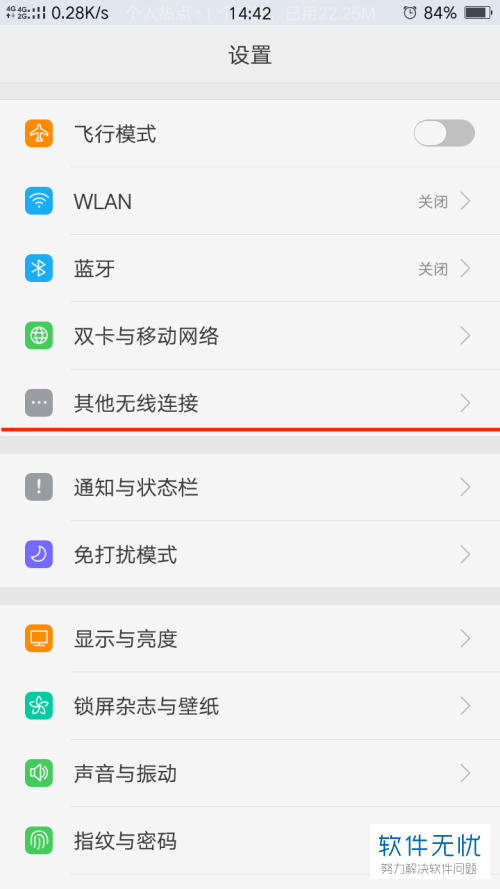
9. 将【蓝牙共享网络】右侧的开关开启,如图。
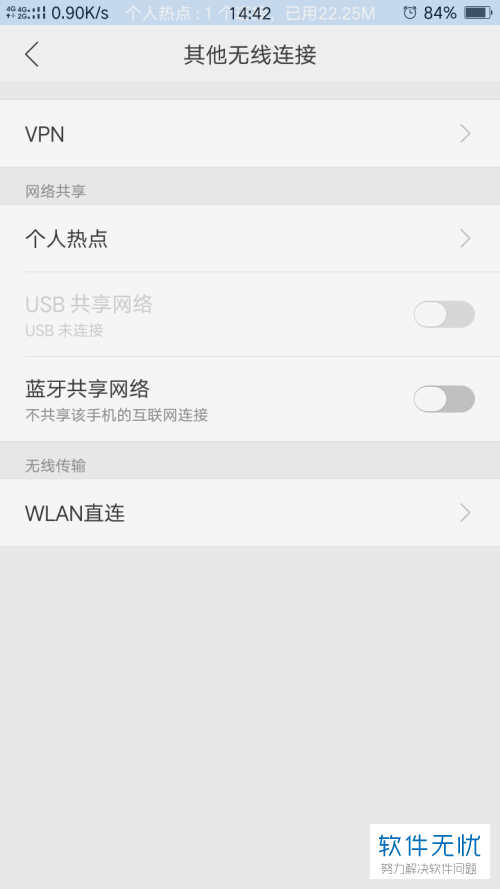
以上就是小编教大家在oppo手机中通过蓝牙共享数据网络给苹果电脑的方法,希望可以帮到大家。
分享:
相关推荐
- 【其他】 WPS文字PDF为什么导出来会乱 04-26
- 【其他】 WPSppt怎么套模板 04-26
- 【其他】 WPS文字insert 04-26
- 【其他】 WPS文字生成图表 04-26
- 【其他】 WPS文字怎么旋转180度 04-26
- 【其他】 WPS文字圆形排列 04-26
- 【其他】 WPS文字颜色快捷键 04-26
- 【其他】 WPS文字阴影效果 04-26
- 【其他】 WPS文字右上角标注【1】 04-26
- 【其他】 WPS文字太长怎么弄两行 04-26
本周热门
-
iphone序列号查询官方入口在哪里 2024/04/11
-
输入手机号一键查询快递入口网址大全 2024/04/11
-
oppo云服务平台登录入口 2020/05/18
-
outlook邮箱怎么改密码 2024/01/02
-
苹果官网序列号查询入口 2023/03/04
-
光信号灯不亮是怎么回事 2024/04/15
-
fishbowl鱼缸测试网址 2024/04/15
-
正负号±怎么打 2024/01/08
本月热门
-
iphone序列号查询官方入口在哪里 2024/04/11
-
输入手机号一键查询快递入口网址大全 2024/04/11
-
oppo云服务平台登录入口 2020/05/18
-
outlook邮箱怎么改密码 2024/01/02
-
mbti官网免费版2024入口 2024/04/11
-
苹果官网序列号查询入口 2023/03/04
-
fishbowl鱼缸测试网址 2024/04/15
-
光信号灯不亮是怎么回事 2024/04/15
-
计算器上各个键的名称及功能介绍大全 2023/02/21
-
正负号±怎么打 2024/01/08











